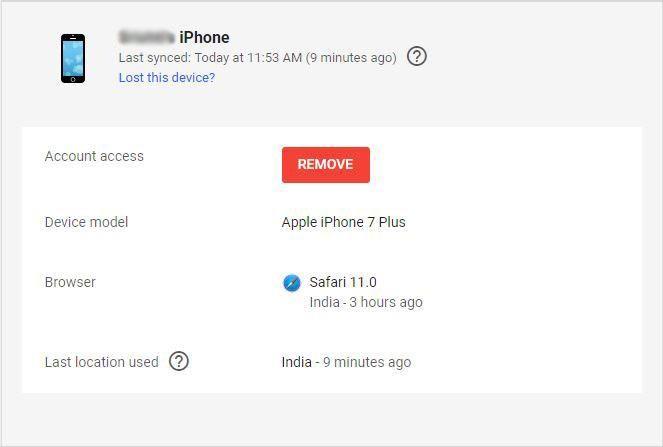Таблото за управление на устройства и активност на Google ви позволява да проверите на кои устройства сте осъществили достъп до вашия акаунт в Google или услуги на Google, като Google Drive, Photos и др. Проверяването на тези дейности на таблото ви за управление на Google е начин да разберете, че вашата информация остава безопасна и защитена.
Достъп до вашето табло за управление на Google
Достъпът до таблото за управление на Google е много лесен. Можете да направите това, като отидете на Google, страницата Моят акаунт през всеки уеб браузър. След като отидете на страницата на моя акаунт в Google, ще бъдете помолени да влезете, в случай че не сте влезли с Google.
- Когато стигнете до страницата Моят акаунт, намерете Вход и сигурност и под това потърсете Активност на устройството и Събития за сигурност.
- Ще получите информация, свързана с наскоро активни устройства. За да проверите цялото табло, щракнете върху Преглед на устройства.
Забележка: Можете да преминете през тази връзка, за да видите активността на таблото за управление.
Прочетете също: -
4 най-често срещани проблема с Google Home с Quick... Независимо дали става дума за Alexa или Google Home или друг интелигентен асистент, нещата понякога се объркат. Ето 4-те...
Какво виждате на таблото ми в Google?
Таблото за управление предоставя подробна информация, свързана с всяко устройство, което е влязло във вашия акаунт в Google в рамките на 28 дни или в момента сте влезли. Списъкът ще покаже всички устройства с Android и iOS, компютър и уеб браузъри, които са имали достъп до вашия акаунт в Google.
В списъка, освен всяко устройство, ще получите час и дата, когато акаунтът е бил достъпен. Ако сменяте устройства доста често, тогава може да има подробен отчет.
Как да видите подробна информация?
Ако искате да получите подробна информация за устройство, щракнете върху него и ще получите колекция от подробна информация, която включва последното местоположение, на което е използвано. Предоставената допълнителна информация може да варира в зависимост от типа устройство.
Така че нека проверим каква информация получавате на какво устройство:
Мобилни устройства
На мобилно устройство като iPhone/iPad или устройство с Android ще получите информация като последно синхронизирана с акаунта, използвани уеб браузъри и точната марка и модел на вашето устройство. Той също така съдържа опция за намиране на вашето изгубено или откраднато устройство.
Компютри
За компютър с Windows или Mac ще получите информация като използвани уеб браузъри, списък на последните местоположения, където е бил използван.
Как да останете защитени, докато използвате My Dashboard?
За да сте в безопасност, разгледайте внимателно всеки детайл, свързан с вашия акаунт, като например кое устройство е било използвано за достъп до вашия акаунт, заедно с времето и местоположението. Ако видите в списъка устройство, което не разпознавате, премахнете това устройство, за да защитите акаунта си в Google. Можете също да проверите дали акаунтът ви е бил използван на място, където никога не сте били.
Сигурно, ако акаунтът ви е бил използван в чужда държава
Ако видите, че акаунтът ви е бил използван на място, на което никога не сте били, заключете информацията си. Въпреки това, наблюдаваната активност не може да бъде напълно доверена, тъй като ако използвате някое приложение на трета страна, използвайки акаунт в Google, тогава може да се види чужд запис.
Трябва да се прочете:-
Добре, Google не работи на телефона ви? Ето... Помолете Google Assistant да бъде вашият синоптик – Готово! Помолете го да чете новини за вас-Готово! Помолете го да играе...
Как да защитя акаунт в Google?
Ако подозирате подозрително поведение, можете лесно да правите промени в таблото си за управление. От горния ъгъл на страницата изберете връзка Защитете акаунта си, която ще ви отведе до проверка на сигурността на Google. Тук можете да промените паролата за акаунта и да активирате потвърждаването в 2 стъпки, сега проверете информацията за възстановяване, паролите за приложения, разрешенията за акаунта и настройките на Gmail.
За да премахнете устройства от акаунт в Google, следвайте стъпките по-долу:
- Отидете на Google Devices and Activity Dashboard, след това намерете устройството, което искате да премахнете, и кликнете върху него.
- Сега ще получите информация за устройството. с повече подробности, намерете червен бутон, който е обозначен с Премахване.
- Щракнете върху бутона Премахване, за да изтриете устройството.
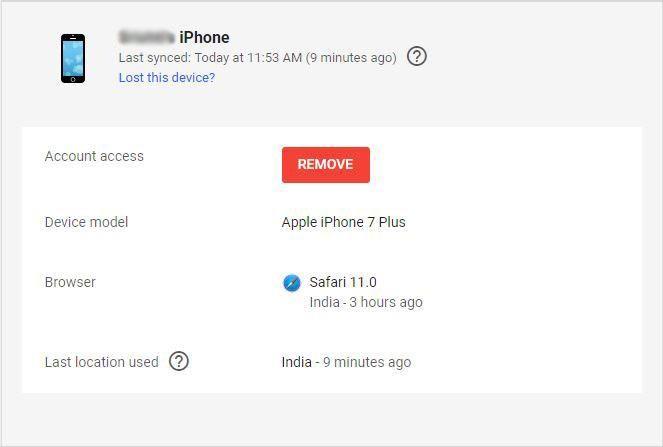
Така че по този начин можете да използвате устройствата на Google и таблото за управление на активността. Разгледайте го, за да получите цялата информация, свързана с вашите акаунти в Google.